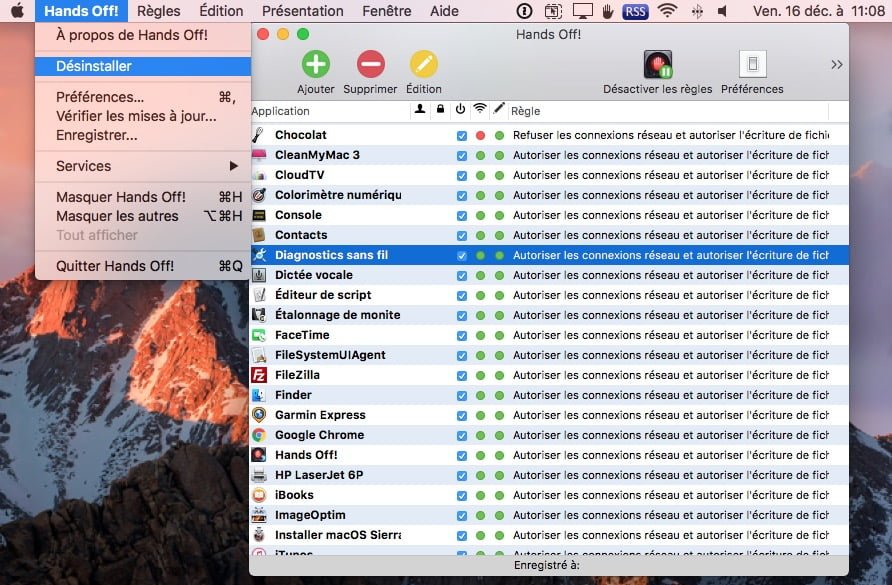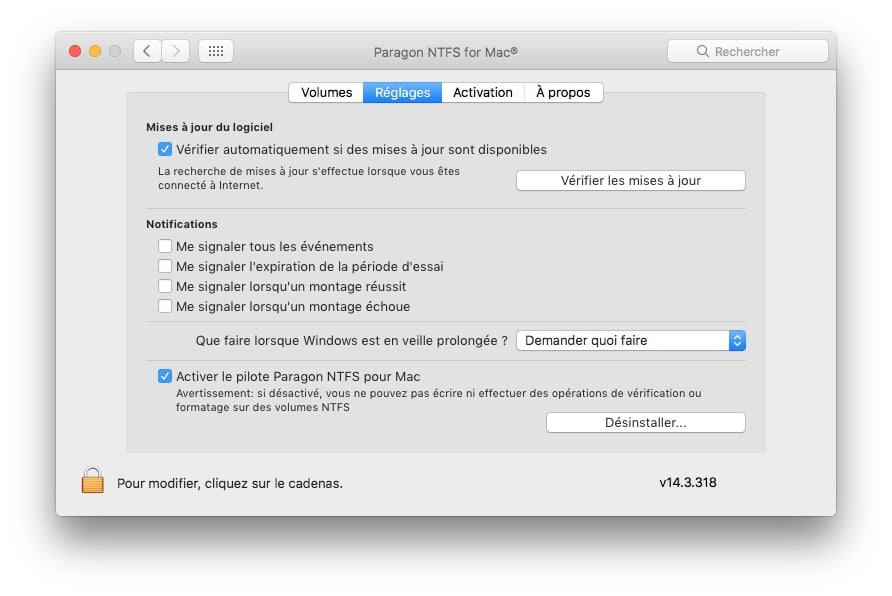Supprimer une app sur macOS Sierra (10.12) peut se faire de plusieurs façons. Nous allons vous montrer que ces diverses solutions ne mènent hélas pas toutes au même résultat sauf si le programme comporte un module de désinstallation puissant. L’idéal ici est d’obtenir une désinstallation propre de l’app concernée, vous choisirez donc quelle méthode est celle qui vous convient le mieux grâce à ce tutoriel. En complément de lecture, nous vous invitons fortement à lire Désinstaller un PKG sur Mac OS Sierra (10.12).
Supprimer une app sur macOS Sierra (10.12) : le module de désinstallation
Certains programmes bien pensés disposent de scripts de désinstallation. C’est le cas de Hands Off! qui sert à filtrer les connexions entrantes et sortantes sur Mac ou il suffit de se rendre dans le menu Hands Off! et désinstaller.
C’est également le cas de l’utilitaire NTFS pour Mac qui permet d’activer l’écriture NTFS et le formatage des disques au format NTFS Windows. En effet, là encore il suffit d’aller dans les Préférences système de cliquer sur l’outil et sous l’onglet Réglage de presser le bouton Désinstaller .
Supprimer une app sur macOS Sierra (10.12) : les apps de l’App Store
S’il s’agit de programmes ou jeux que vous avez téléchargé depuis l’App Store. Alors, c’est très simple. Il faut simplement cliquer sur l’icône du Launchpad dans le Dock et sur la touche alt ⌥ sans la relâcher. Ensuite, comme sur un iPhone ou un iPad on clique sur la croix pour effacer l’application.
Supprimer une app sur macOS Sierra (10.12) : la Corbeille
En règle générale, les utilisateurs sous Mac apprécient le fait que l’on peut tout simplement glisser-déposer une app vers la Corbeille pour s’en séparer. Cela fonctionne très bien dans le cas d’une app isolée. En revanche, si ce logiciel ou jeu laisse des traces d’installation, il faut faire mieux que cela. Nous allons par exemple supprimer Office 2016 pour Mac. La suite ne comporte hélas pas de module de désinstallation. Il suffit de lancer le Finder, de sélectionner les logiciels bureautique et de les déplacer en Corbeille CMD + Effacer (⌘ +⌫) ou bien plus radicalement ALT + CMD + Effacer (⌥ + ⌘ + ⌫) comme l’indique notre astuce Supprimer un fichier sur Mac sans passer par la Corbeille.
Le problème avec le glisser-déplacer vers la Corbeille, c’est qu’il reste des résidus de fichiers. Il vous suffit d’Afficher le dossier Bibliothèque caché sur macOS Sierra (10.12) pour vous en rendre compte. Après avoir mis les 4 éléments Office dans la Corbeille, nous devons également supprimer manuellement dans Bibliothèque, Containers les fichiers :
- com.microsoft.errorreporting
- com.microsoft.Excel
- com.microsoft.netlib.shipassertprocess
- com.microsoft.Office365ServiceV2
- com.microsoft.Outlook
- com.microsoft.Powerpoint
- com.microsoft.RMS-XPCService
- com.microsoft.Word
- com.microsoft.onenote.mac
Sans oublier de supprimer nous-mêmes les icônes présents dans le Dock, ceux dans Group Containers, LaunchDaemons, LaunchAgents, dans Utilitaires et dans le Trousseau d’accès, etc. Supprimer proprement n’est pas si simple, donc…
Supprimer une app sur macOS Sierra (10.12) : la solution la plus efficace
La solution ultime la plus efficace pour nous consiste à passer par un désinstallateur évolué d’apps. Vous pouvez utilisez un gratuit comme AppDelete Lit ou de très puissants outils. C’est le cas de CleanMyMac 3 ou bien celui de MacBooster 4 que nous recommandons indifféremment. Ils ne laissent absolument pas de reliquats de fichiers comme on peut le voir sur notre exemple ci-dessous et effectuent une désinstallation propre.
On sélectionne simplement les éléments et dans la foulée après quelques secondes de recherche, tous les fichiers complémentaires sont recherchés et localisés pour la destruction.
L’effacement des apps peut aussi se faire directement depuis le Finder. On clique sur l’app puis en toute logique sur Désinstaller avec CleanMyMac ou bien plus radicalement sur Effacer en toute sécurité avec CleanMyMac pour une suppression plus lente mais qui rendra l’app impossible à restaurer avec un logiciel de récupération de données.